Las consultas Federadas permiten unificar las consultas de diferentes fuentes de datos, en una sola consulta, generando un informe federado.
El concepto de Federación de informes se da cuando dentro de un tablero o reporte se añade una consulta federada, entonces este pasa a llamarse como un Informe federado(Tablero o reporte).
Federación de informes: ❯
Si a un tablero o reporte se le incluye una consulta federada, se convierte en Informe federado (Tablero o reporte).Operaciones que podrá agregar, al crear una consulta federada:
| Operación | Sentencias a utilizar | A tener en Cuenta: |
| JOIN | -Inner join -Left outer join -Right outer join -Full outer join |
El responsable de generar la consulta debe tener conocimiento de los campos a utilizar en la operación JOIN |
| UNION | NA | Esta operación solo une los campos, cuyos nombres coincidan con todas las fuentes de datos |
Para configurar un informe federado, siga los siguientes a pasos dependiendo del tipo de informe que quiera diseñar.
Requisitos para creación de federación de informes
- Se requiere más de una fuente de datos en AQM. Para mayor información consulte la Configuración de Fuentes de datos
- El responsable debe conocer los campos a enlazar si utiliza la sentencia JOIN.
Creación de reporte federado
⚐ Nota
- Las imágenes que ilustran la creación de la consulta del tablero federado, lista dispositivos de una fuente de datos de la CMDB, sincronizados con una fuente de datos de AAM.
1. Cree un reporte en blanco, teniendo en cuenta La creación y edición de Reportes de AQM
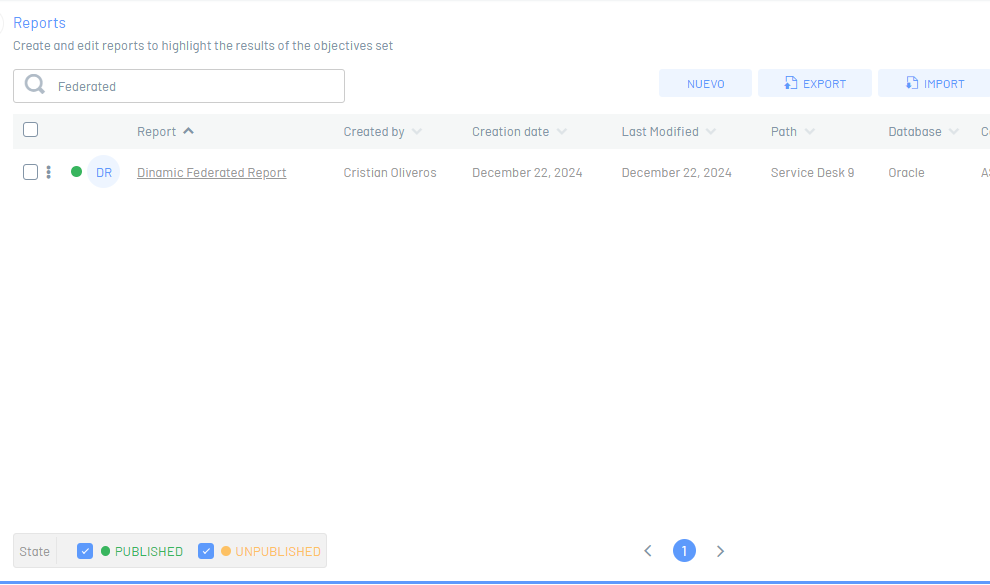
2. En la vista de información de reportes, seleccione el registro del reporte creado. En la vista detalle haga clic en el botón Modificar reporte.
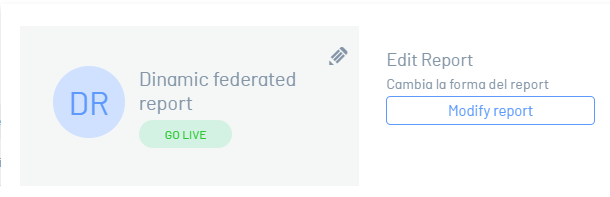
3. En la barra de herramientas seleccione la opción Fields, donde podrá identificar el listado de fuentes de datos previamente creadas. Seleccione el botón Add Data Data Source, y agregue las fuentes de datos requeridas.

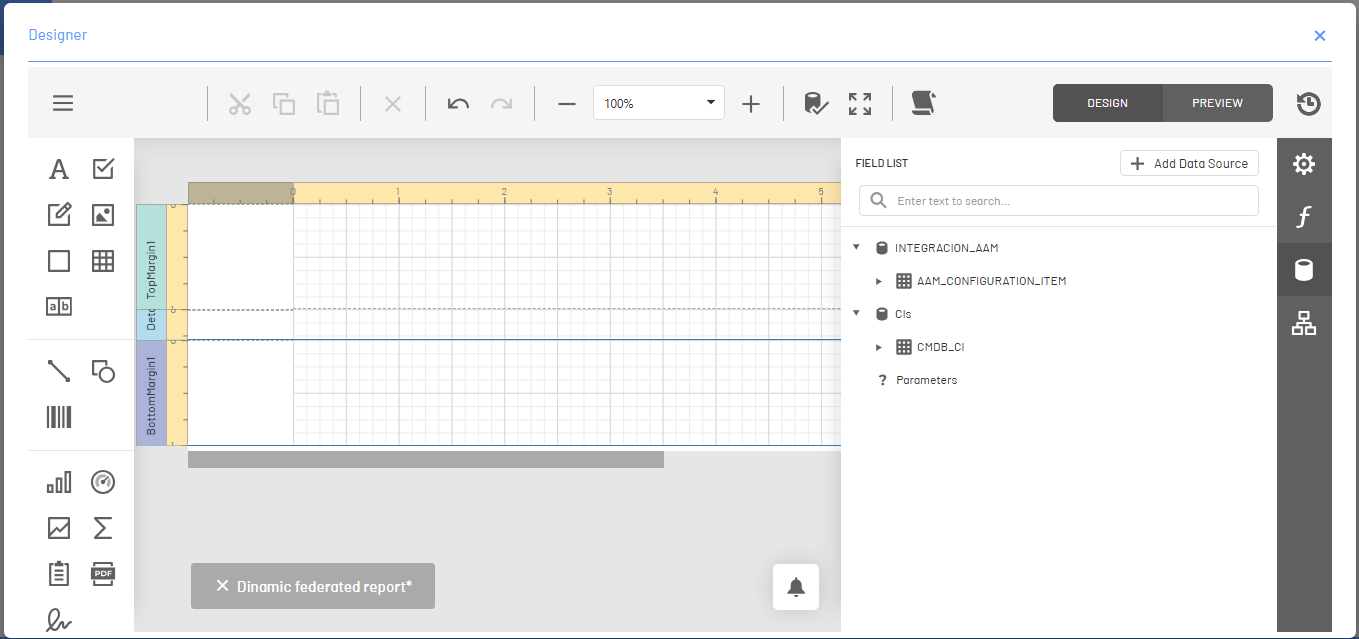
4. En la ventana Select Data Source seleccione la opción Data federation y el botón Siguiente.
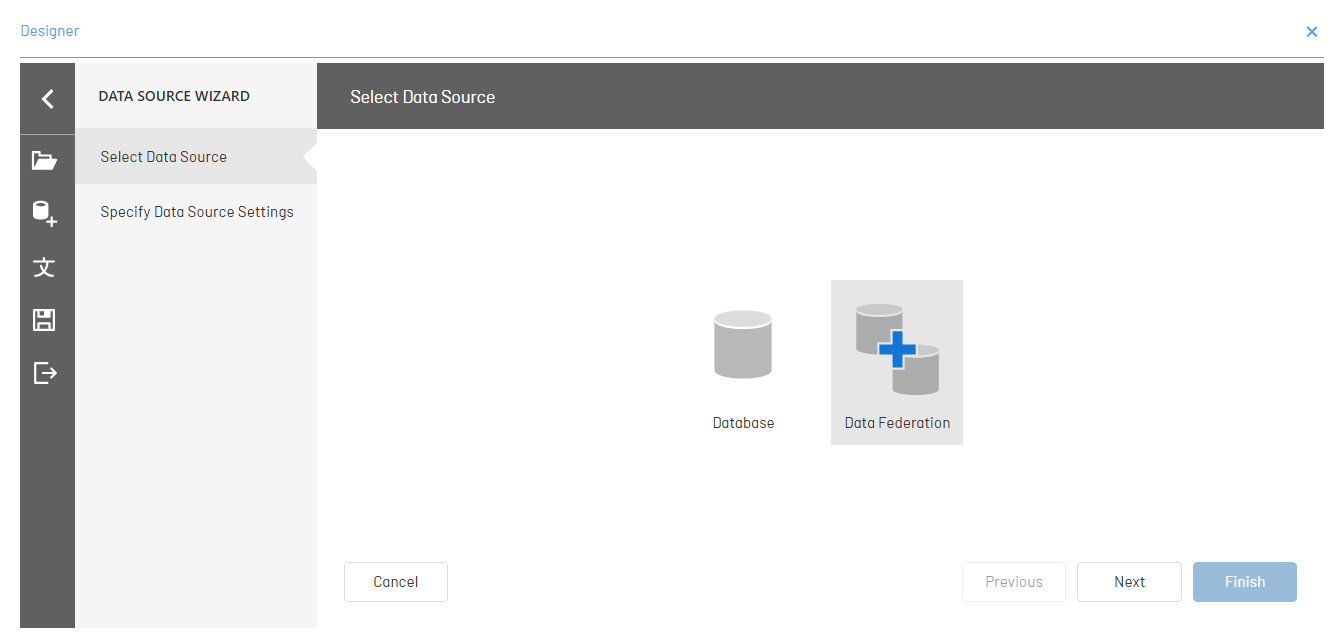
5. En la ventana Specify Data source Setting, en el paso 1 Cree una consulta federada, seleccione la opción Federated Queries(Consultas federadas) y el botón Add Query.
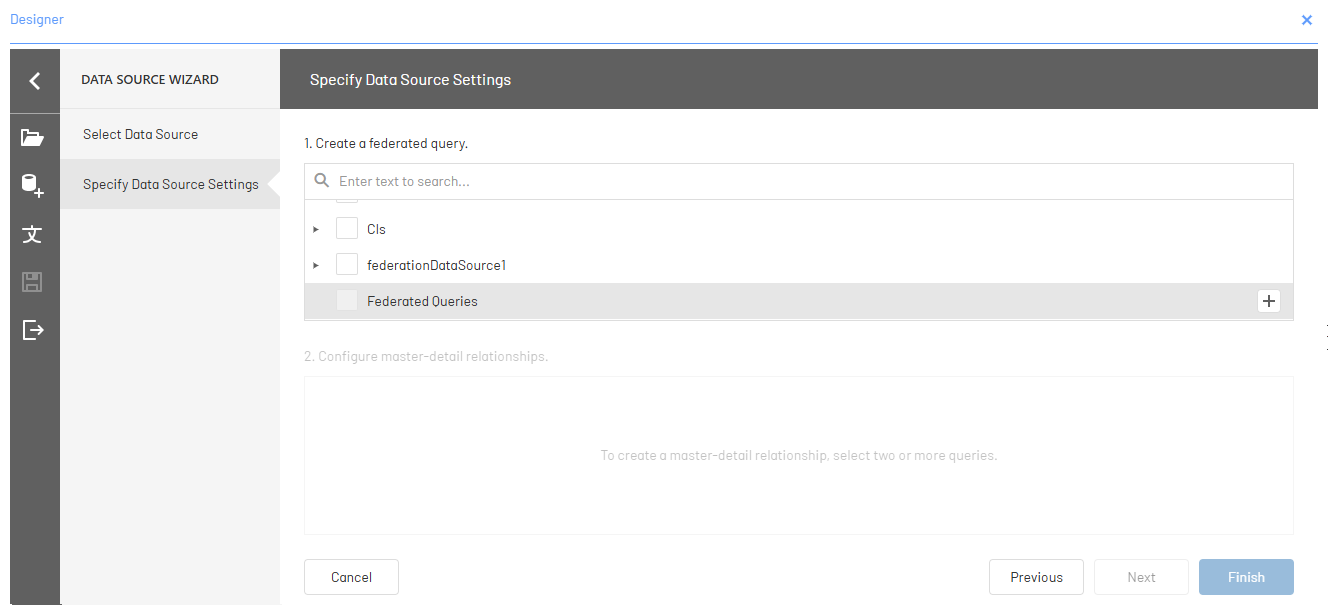
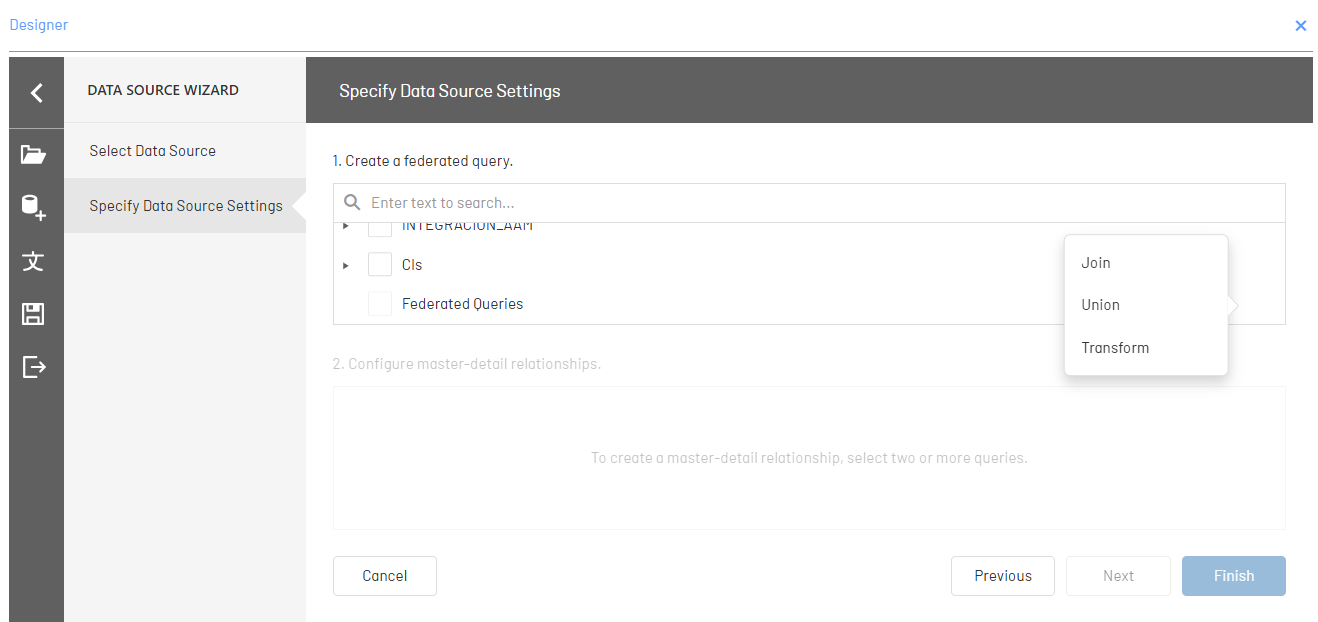
6. Defina la operación requerida (Join, Union, Transform). La opción de Transformar no se utiliza en Query ya que por el momento no adminitos fuentes de datos basadas en colecciones de propiedades como JSON, Object, Entity Framework, o XPO. Para este ejemplo vamos a utilizar la operación JOIN.
⚐ Nota:
- La operación Transform no se utiliza en AQM. Actualmente no se admiten fuentes de datos basadas en colecciones de propiedades como JSON, Object, Entity,Framework, o XPO.
- En las imágenes que se relacionan como ejemplo se utiliza la operación JOIN.
7. En la ventana Query builder, de la fuentes de datos existentes, arrastre las consultas que quiera enlazar al área de trabajo. Enlace los campos de las tablas para crear la relación y seleccione los campos que quiere mostrar en el reporte..
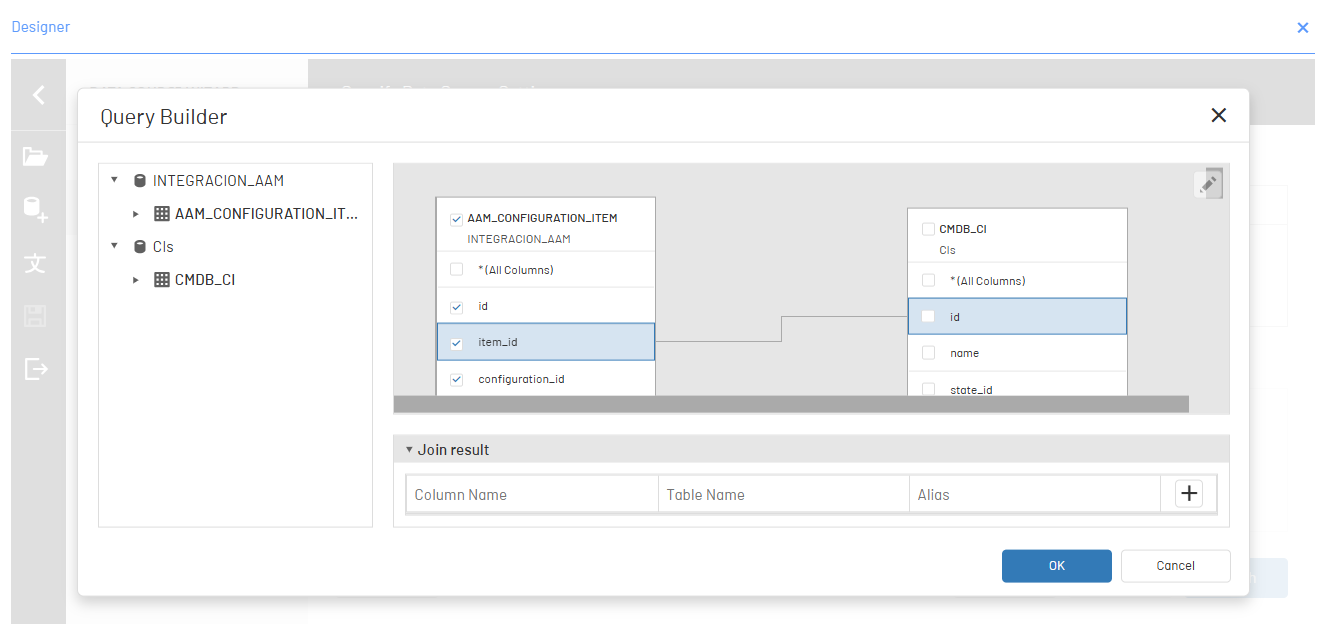
8. Seleccione la línea de la relación si requiere configurar el tipo de operación JOIN.
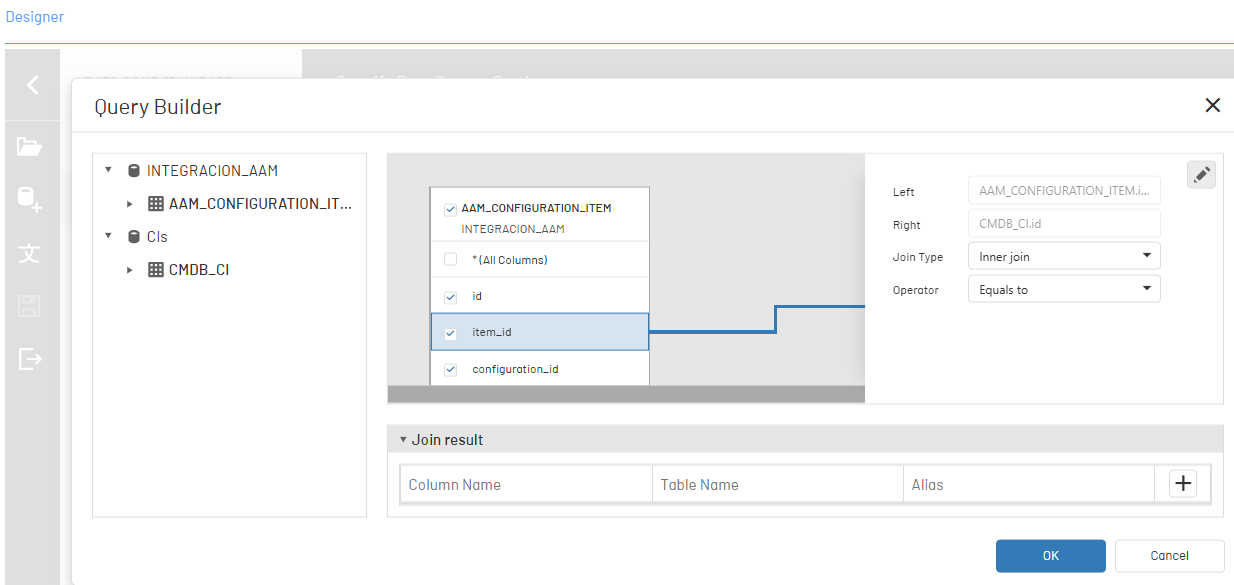
9. Haga clic en Aceptar para terminar de configurar la consulta federada. Al salir, haga clic en Terminar para regresar al diseñador de reportes
10. En la lista de fuentes de datos podrá visualizar la nueva consulta federada. Arrastre los campos al interior del reporte..
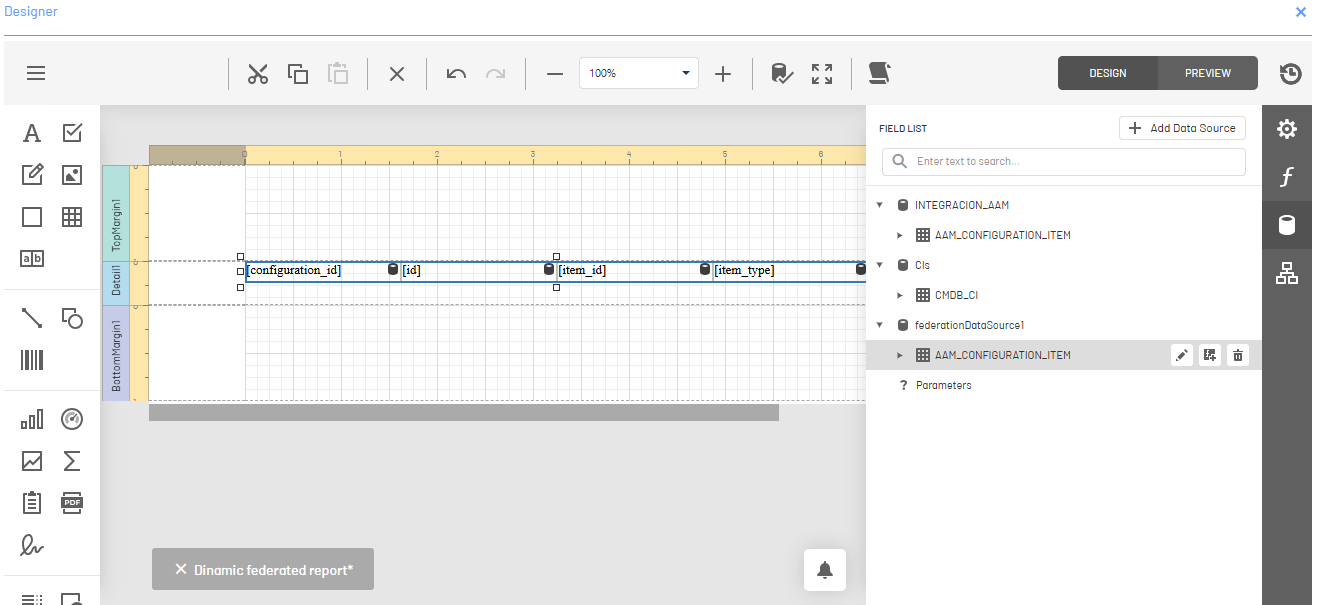
11.. Por último seleccione la primera capa del reporte y verifique la configuración del miembro de datos.
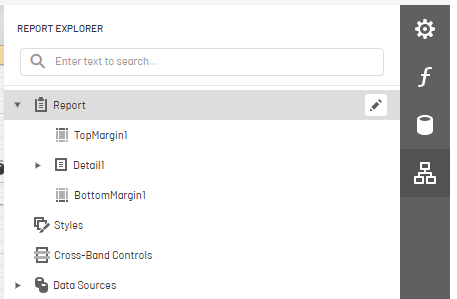
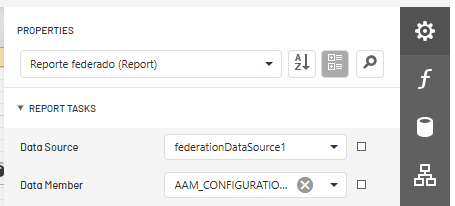
Seleccione el botón Preview, para visualizar los datos del reporte..
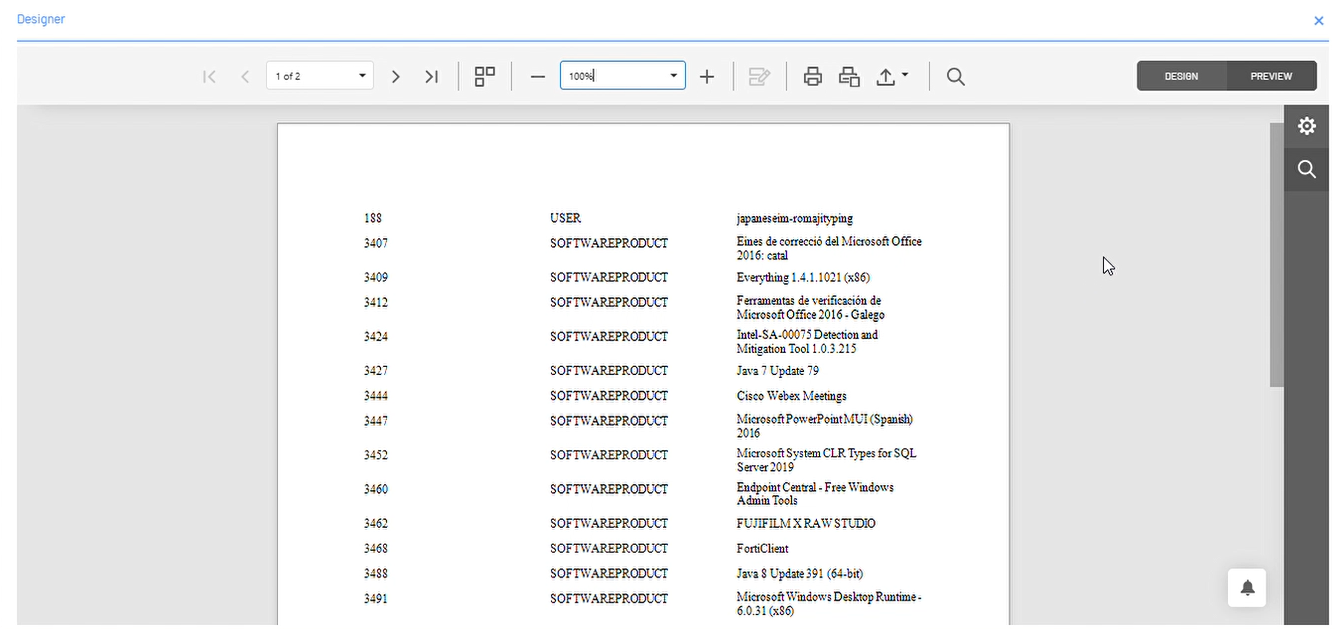
Creación de tablero federado
⚐ Nota
- Las imágenes que ilustran la creación de la consulta del tablero federado, lista dispositivos de una fuente de datos de la CMDB, sincronizados con una fuente de datos de AAM.
1. Cree un tablero en blanco, teniendo en cuenta La creación y edición de Tableros de AQM. Cómo crear un tablero
2. En la vista de información de tableros, seleccione el registro del tablero creado. En la vista detalle haga clic en el botón Modificar tablero.
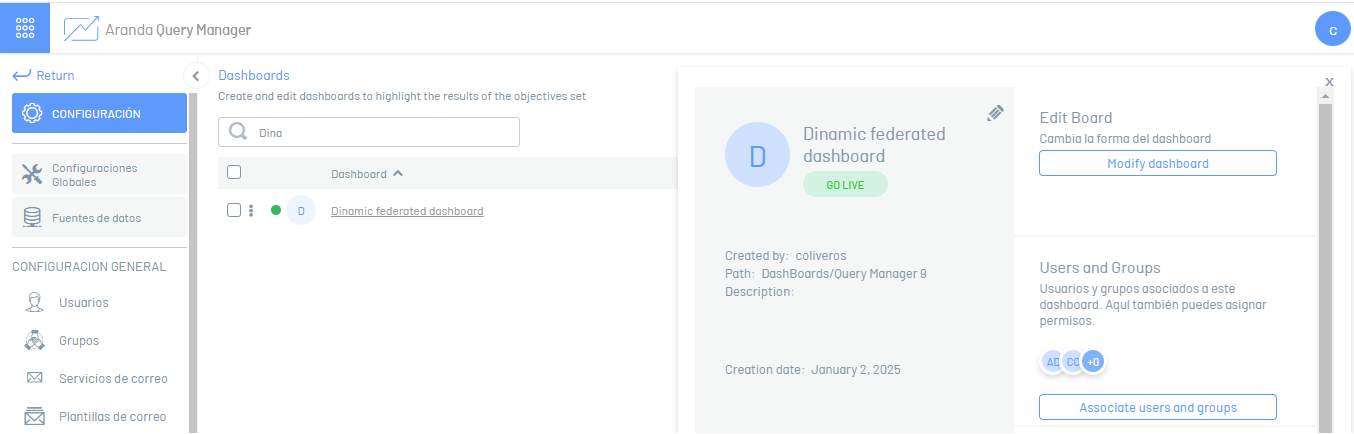
3. En el menú del Tablero seleccione la opción Data Sources, y haga clic en Agregar para incluir las fuentes de datos que se van a utilizar. En el listado de origen de datos podrá identificar el listado de fuentes de datos previamente creadas..
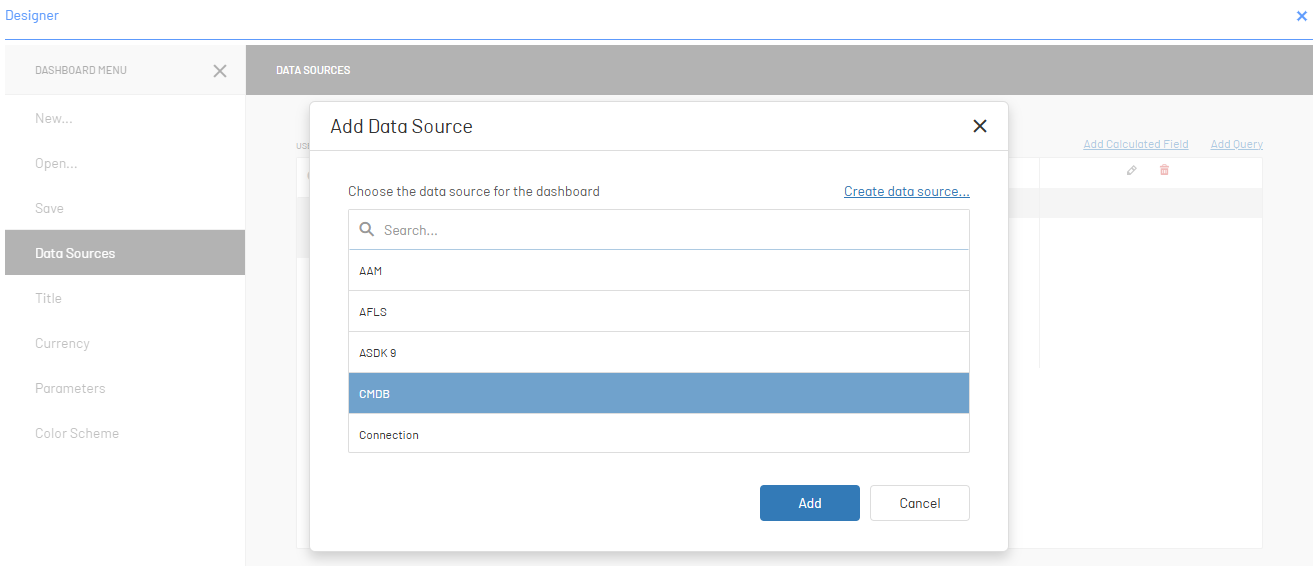
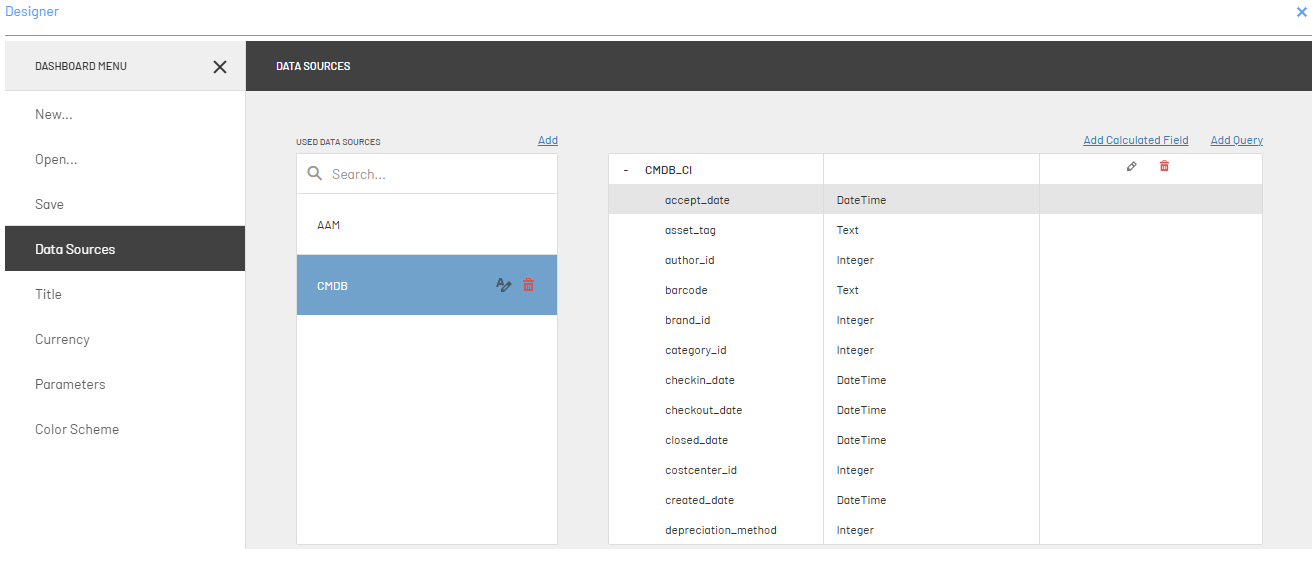
4. En la sección Data Sources del menú de opciones del diseñador, haga clic en la opción Agregar, en la ventana que se habilita seleccione a opción Create Data Sources y en la siguiente ventana seleccione la opción Data federation y siguiente.
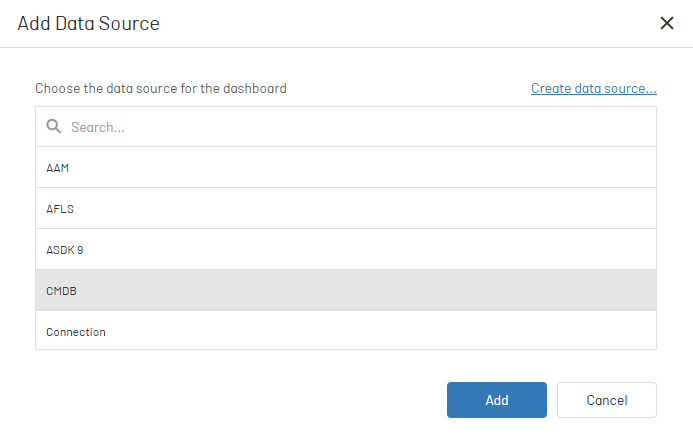
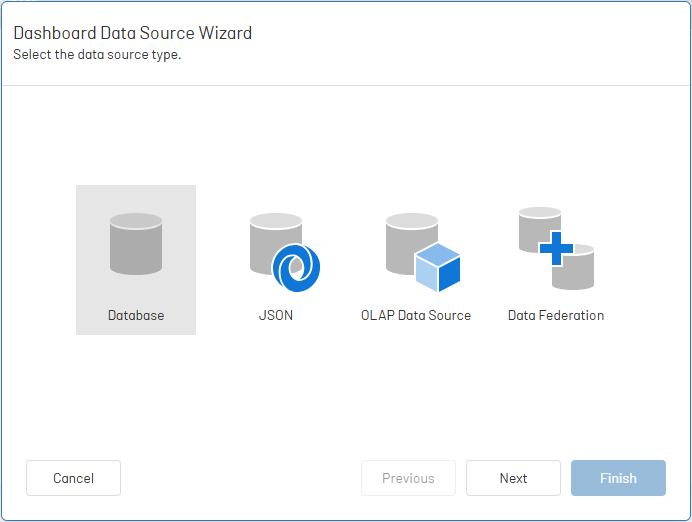
5. En la ventana que se despliega, seleccione la opción de Consultas federadas. En la ventana Dashboard Data source Wizard, seleccione la opción Federated Queries (Consultas federadas) y el botón Add Query.
6. Defina la operación requerida (Join, Union, Transform).
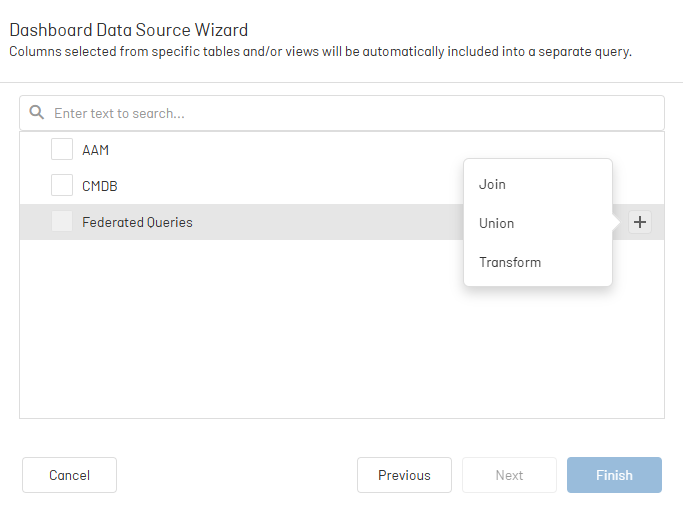
⚐ Nota:
- La operación Transform no se utiliza en AQM. Actualmente no se admiten fuentes de datos basadas en colecciones de propiedades como JSON, Object, Entity,Framework, o XPO.
- En las imágenes que se relacionan como ejemplo se utiliza la operación JOIN.
7. En la ventana Generador de Consultas de la fuentes de datos existentes, arrastre las consultas que quiera enlazar al área de trabajo. Enlace los campos de las tablas para crear la relación y seleccione los campos que quiere mostrar en el tablero.
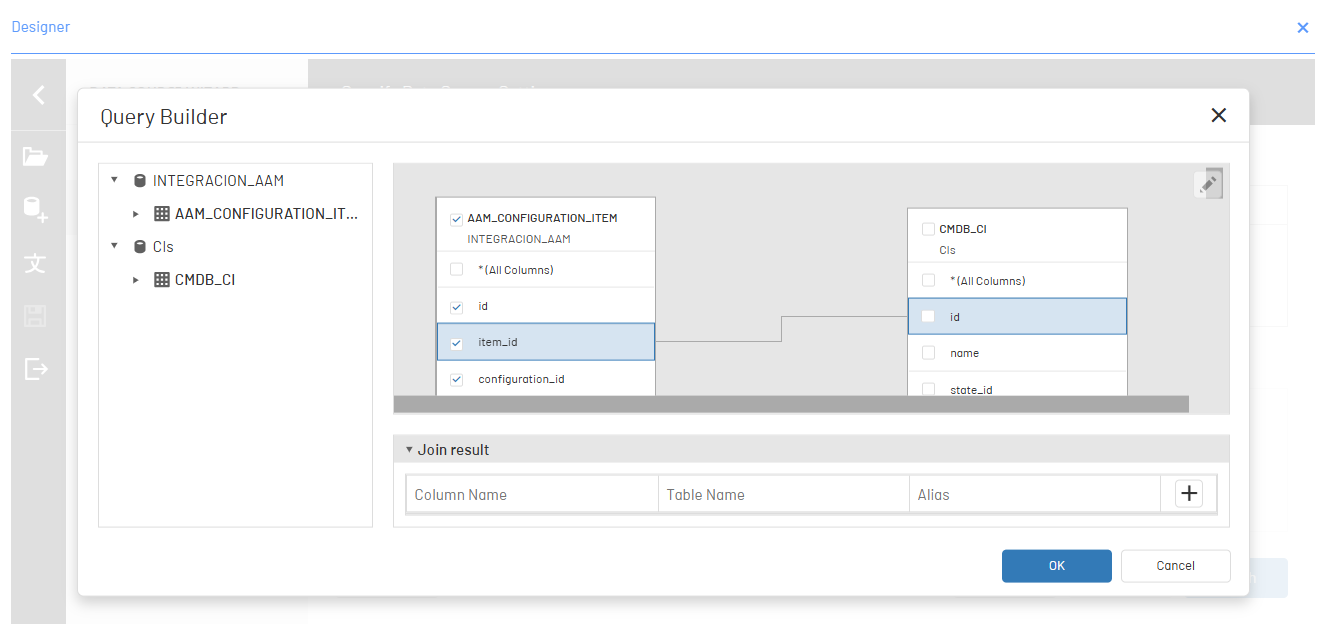
8. Seleccione la línea de la relación si requiere configurar el tipo de operación JOIN.
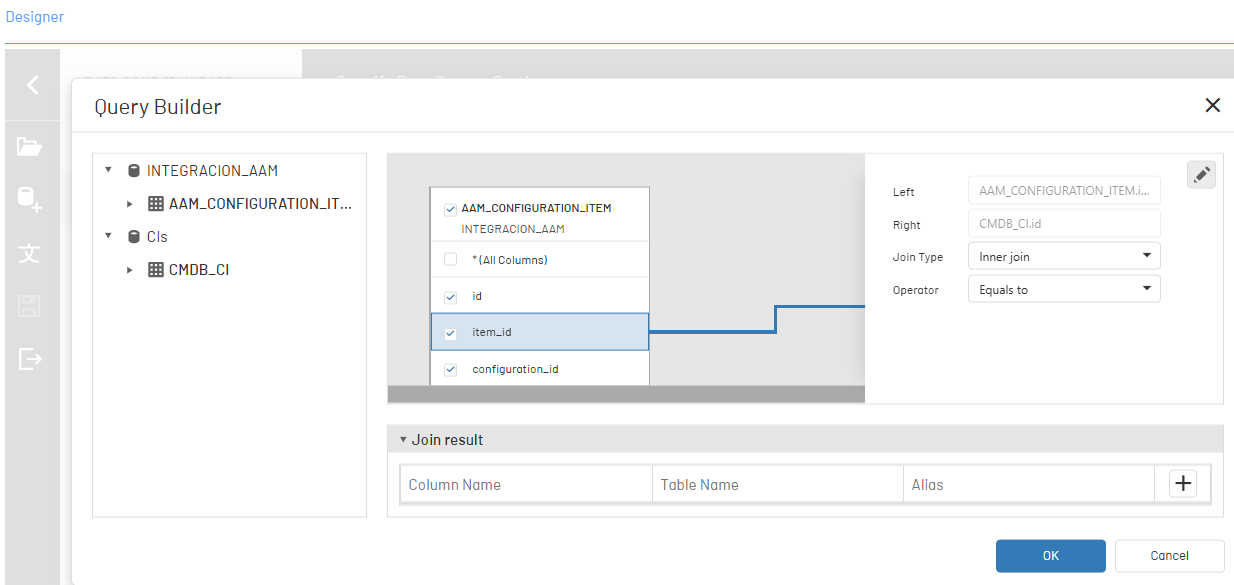
9. Haga clic en Aceptar para terminar de configurar la consulta federada. Al salir, haga clic en Terminar para regresar al diseñador de tableros.
10.. En la lista de fuentes de datos podrá visualizar la nueva consulta federada.
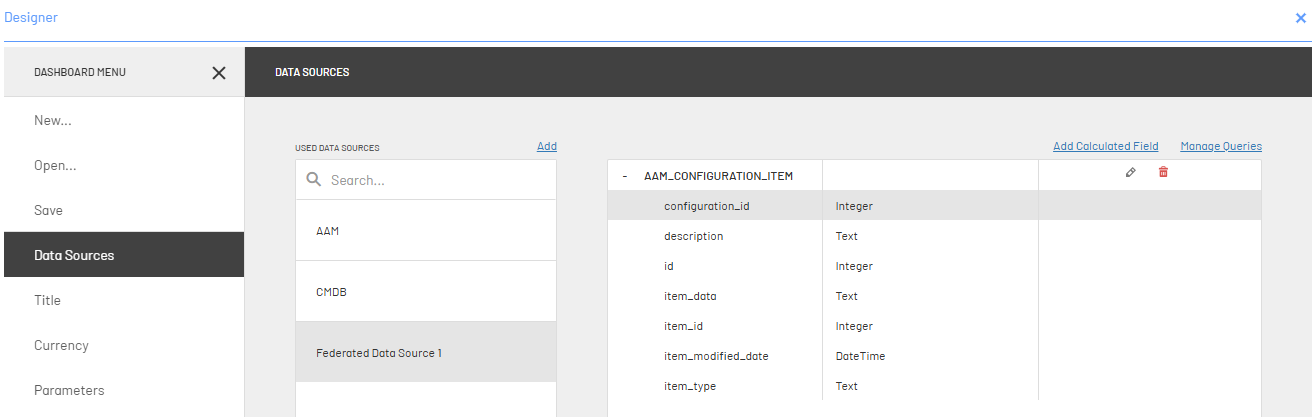
Posterior a esta configuración, podrá acceder a esta consulta en las herramientas del diseñador de tableros.
⚐ Nota
- Las consultas federadas no pueden tener parámetros, deben seguir creándose sobre las consultas base.

